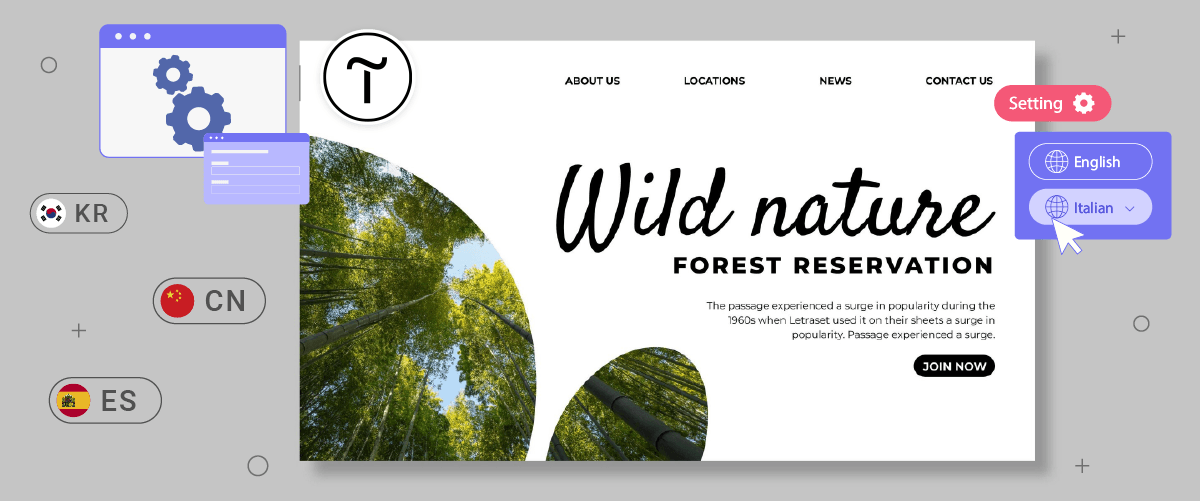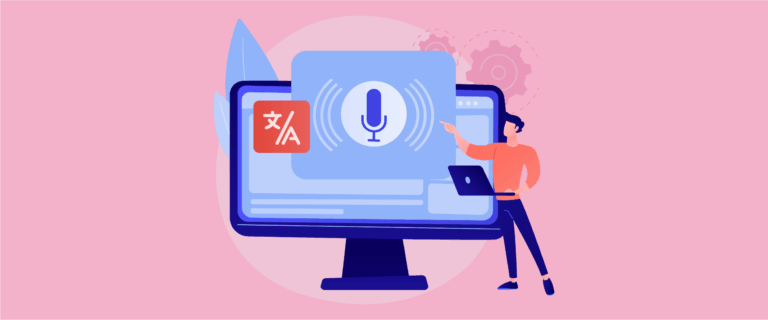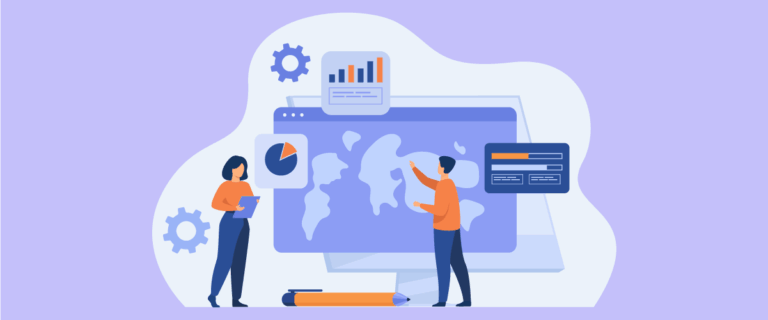多言語 Web サイトを作成すること自体が課題です。 重要な要素の 1 つは、言語スイッチャーまたはトグル ボタンを設定することです。 言語スイッチャーを使用すると、訪問者は異なる言語を簡単に切り替えることができます。
Tildaの Web サイトを含むすべての Web サイトにユーザーフレンドリーな言語スイッチャーを提供することが重要です。
この記事では、強力でありながら使いやすい Web サイトビルダーである Tilda プラットフォームでの言語スイッチャーのセットアップについて説明します。 この包括的なガイドに従って、使いやすい言語スイッチャーを使用して多言語機能を提供できます。
多言語 Tilda Web サイト用に言語スイッチャーをカスタマイズする必要があるのはなぜですか?
Tilda Web サイトで言語スイッチャーを設定する方法について説明する前に、 Tildaで言語スイッチャーをカスタマイズする必要がある理由を理解することが重要です。
- ユーザー エクスペリエンスの向上:複数の言語でコンテンツを提供する Web サイトは、訪問者に対応していると感じさせます。 ユーザーフレンドリーな言語スイッチャーにより、訪問者は好みの言語でコンテンツを簡単にナビゲートして理解することができます。 これにより、より没入型で満足のいく訪問者エクスペリエンスが生み出され、Web サイトへのエンゲージメントとロイヤリティが向上します。
- 市場リーチの拡大: Tilda Web サイトを中国語、スペイン語、アラビア語などの一般的な言語に翻訳することで、世界中のより多くの視聴者にリーチできます。 これにより、新たな市場機会が生まれ、さまざまな国や文化の顧客をターゲットにしてビジネスをグローバルに展開できるようになります。
- 多言語 SEO の最適化: Google などの検索エンジンは、Web サイトをランキングする際にユーザー エクスペリエンス要素を考慮します。 ユーザーフレンドリーな言語スイッチャーを使用すると、訪問者が自分の言語でコンテンツにアクセスしやすくなり、多言語 SEO コンテンツを正しく翻訳すると、サイトがさまざまな言語のさまざまなクエリに関連しているという肯定的なシグナルが検索エンジンに送信されます。
- 販売コンバージョンの増加:訪問者が理解できる言語でコンテンツを提供することで、製品購入やサービス登録などのコンバージョンの可能性を高めることができます。 訪問者が製品の詳細、ポリシー、チェックアウトプロセスを自分の言語で簡単に理解できれば、購入決定の障壁が軽減されます。
Tildaで言語スイッチャーをセットアップする方法
Tilda に言語スイッチャーを設定する重要性を理解した後、その方法について説明します。 通常、Web サイト翻訳サービスはこの機能を提供しており、ユーザーのニーズに応じてカスタマイズできます。
ただし、すべての翻訳サービスが、簡単にカスタマイズ可能でユーザーフレンドリーな言語スイッチャーを提供しているわけではありません。 したがって、さまざまな CMS プラットフォームと互換性のある自動翻訳サービスを選択し、柔軟な言語スイッチャー機能を提供することが重要です。
これらの基準を満たす自動翻訳サービスの 1 つがLinguise。 LinguiseTildaなどの Web サイトビルダーと統合された、高度にカスタマイズ可能でユーザーフレンドリーな言語スイッチャー機能を提供します。
ここでは、 Linguiseを使用して Tilda Web サイトの言語スイッチャー機能を設定する方法に関する完全なガイドを示します。
ステップ 1: Linguise アカウントを登録する
ステップ 2: ドメイン Web サイトを追加する Tilda
ステップ 2 では、所有するWeb サイトのドメインをLinguiseダッシュボードに追加します。 LinguiseでTildaを追加するには、いくつかのフィールドに入力する必要があります。
- アカウント Linguise
- URLドメイン
- プラットフォームのウェブサイト
- 既定の言語
- 翻訳言語
- URLを翻訳する
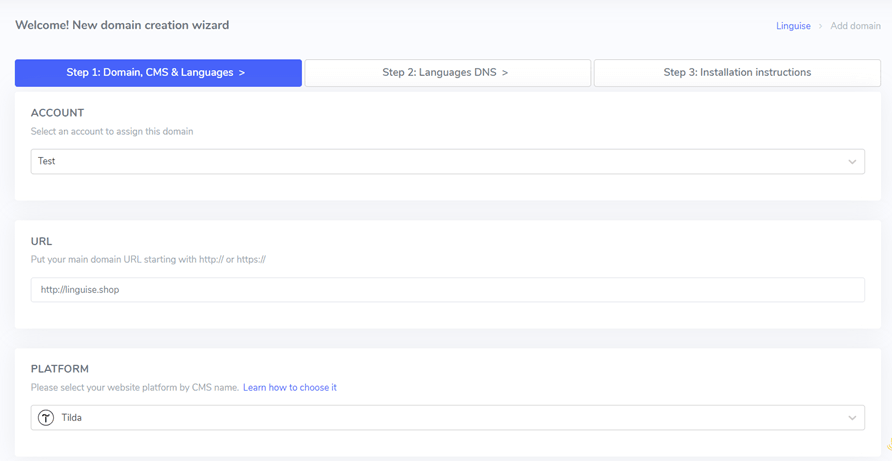
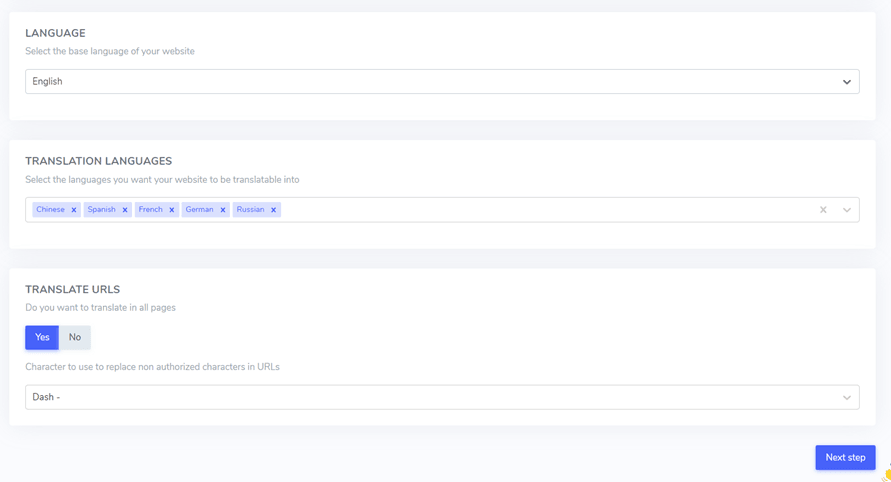
その後、 DNS セットアップ。 DNS 設定の詳細なガイドについては、 Tilda に自動翻訳を実装する方法の。
ステップ 3: 言語スイッチャーを有効にする
DNS 構成が完了したら、言語スイッチャーをアクティブ化します。 これを行うには、 Linguise が提供するスクリプトを Tilda Web サイト エディターに挿入します。
その方法は次のとおりです。
- Tilda Web サイトのダッシュボードを開きます。
- [サイト設定] > [詳細] > [コードの編集]をクリックします
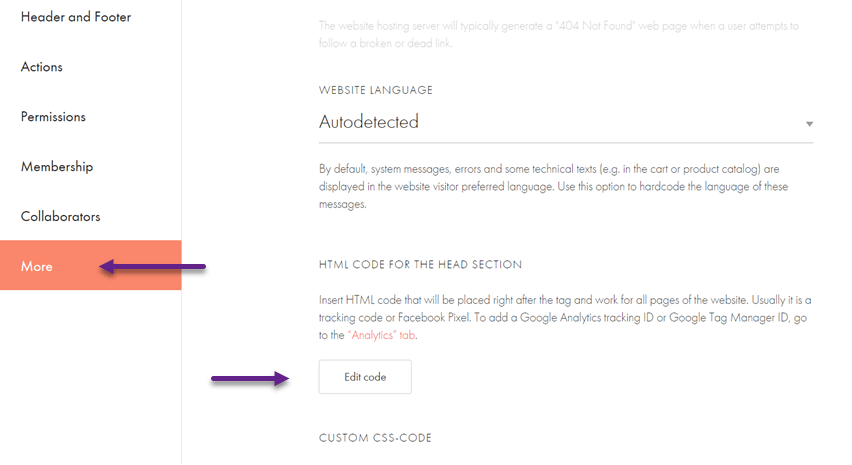
Linguiseから取得したスクリプトを挿入し、 「保存」変更を保存します。
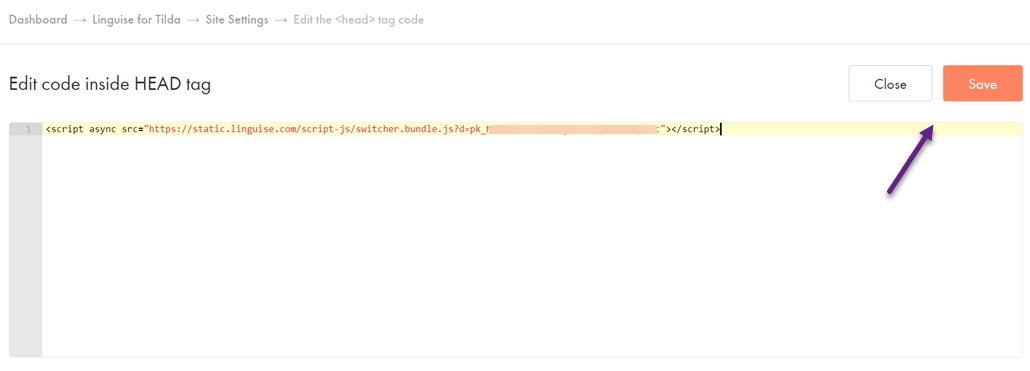
接続に成功すると、 Tilda Web サイトにはデフォルトで言語スイッチャーが自動的に表示されます。 ニーズに応じて言語スイッチャーの設定をカスタマイズできます
ステップ 4: メインディスプレイのセットアップ
Linguiseダッシュボード[設定] > [言語フラグの表示]設定を見つけることができます
このページでは、いくつかのオプションを構成できます。 まずはメインディスプレイです。 ここでは、などのさまざまな設定を調整できます。
- 旗アイコンのスタイル: 3 つのオプションから選択できます。 並べて表示、ドロップダウン メニュー、またはポップアップ。
- 位置:このオプションは、言語スイッチャーをサイト上のどこに配置するかを決定します。 さまざまな位置オプションが利用可能です。 訪問者がアクセスしやすい位置を選択してください。
最後に、フラグと言語名、フラグと言語の略語、または言語名のみの表示を組み合わせることができます。 ユーザーが認識しやすいように、言語名とともにフラグを使用することをお勧めします。
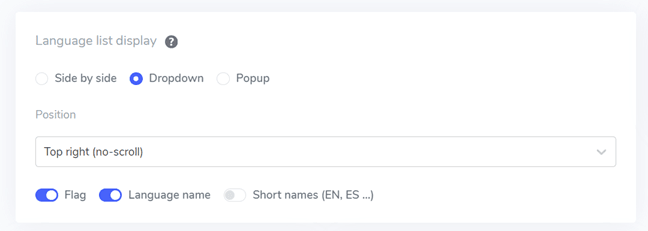
ステップ 5: フラグのデザインを設定する
メインディスプレイを設定したら、表示されるフラグのデザインをカスタマイズできます。
- 言語名の表示:国名または言語名自体に基づいて言語名を表示するように選択できます。 たとえば、「French」または「Français」と表示できます。
- 英語フラグ タイプ:このオプションは、米国英語や英国英語など、複数のバリエーションがある言語に使用されます (スペイン語、台湾語、ドイツ語、ポルトガル語などの言語にも同じことが当てはまります)。
- フラグ スタイル:フラグ アイコンの形状を円形または長方形に設定できます。
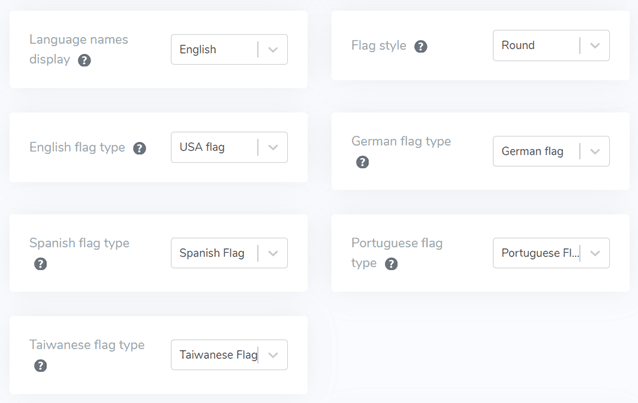
ステップ 6: 色とフラグのサイズを設定する
旗のデザインの構成が完了したら、旗の色とサイズをカスタマイズできます。 調整できる設定は次のとおりです。
- 境界線の半径をマーク:長方形のフラグ スタイルを使用して、境界線の半径をピクセル単位でカスタマイズします。
- 言語名の色:言語名を表示するデフォルトのテキストの色を選択します。
- ポップアップ言語の色:ポップアップまたはドロップダウン領域の言語タイトル テキストの色を設定します。
- 旗のサイズ:旗のアイコンのサイズを調整します。
- 言語名のホバー色:ユーザーが言語名の上にマウスを置いたときに表示されるテキストの色を設定します。
- ポップアップ言語ホバー色:ユーザーがポップアップまたはドロップダウン領域の言語タイトルの上にマウスを移動したときに表示されるテキストの色を設定します。
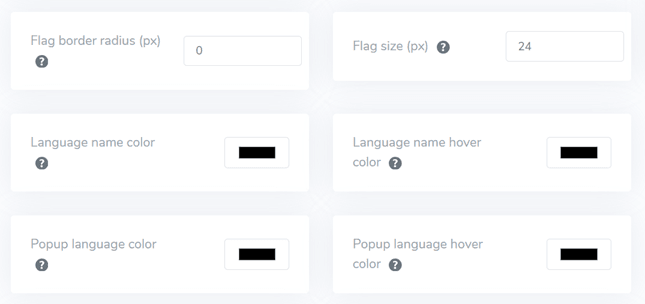
ステップ 7: フラグ box-shadow を設定する
最後に、フラグ ボックスのシャドウ設定を構成できます。 最初の設定では、Web サイトに表示される各旗アイコンに影効果を適用できます。 次の設定は、ユーザーが言語フラグの上にマウスを置いたときの影の効果を制御します。
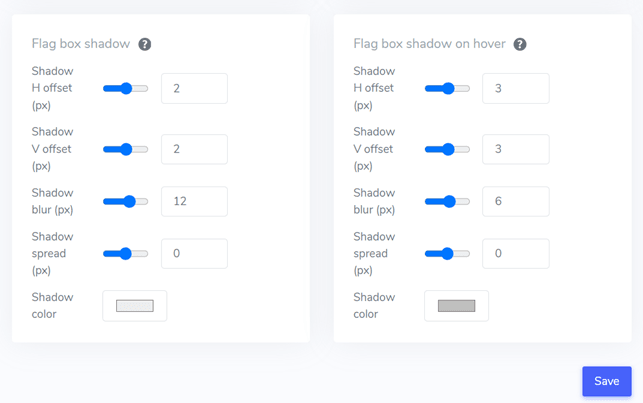
すべてを満足のいくように調整したら、「保存」をクリックしてカスタマイズの変更を保存します。 その後、 Tilda Web サイトを開いて、構成が正常に適用されたかどうかを確認します。 多かれ少なかれ、これが言語スイッチャーの表示方法です。
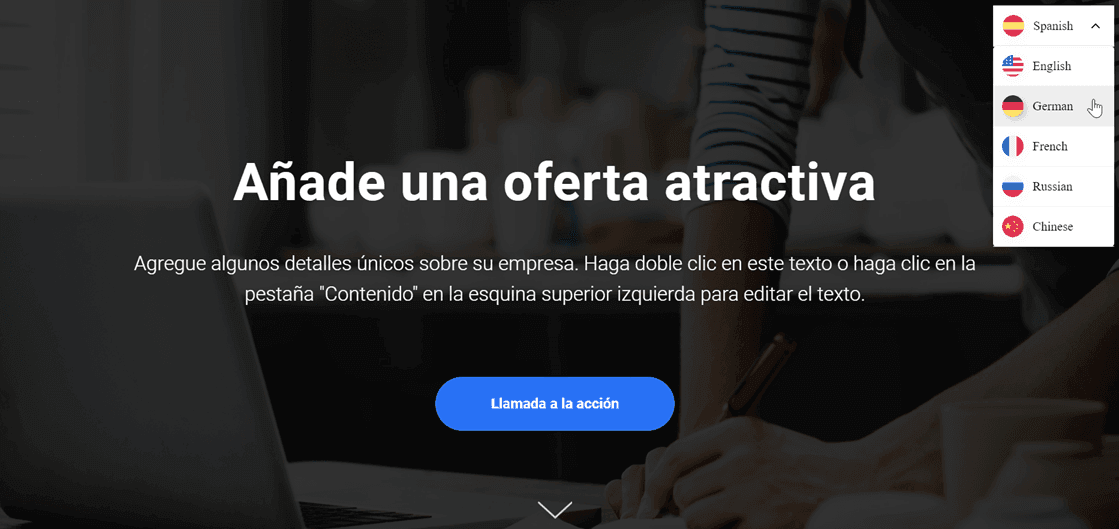
Tilda Web サイトでユーザーフレンドリーな言語スイッチャーを作成するためのベスト プラクティス
Tilda で言語スイッチャーを設定する方法を理解した後は言語セレクターを設計するためのベスト プラクティスも知る必要があります 以下に考慮すべき重要な点をいくつか示します。
- 簡単に認識できる言語アイコンまたはフラグを使用する –文化を越えてよく知られているよく知られたシンボルを使用すると、訪問者が言語オプションを簡単に識別できるようになります。 混乱を避けるために、アイコン/フラグが表示され、色のコントラストが適切であり、誰でも理解できるようにしてください。
- 言語切り替えボタンを戦略的に配置する – Web サイトのヘッダー、フッター、メイン ナビゲーション メニューなど、訪問者が見やすくアクセスしやすい領域にボタンを配置します。 訪問者がさまざまなエントリ ポイントから簡単にアクセスできるように、すべてのページに一貫して配置します。 これらのエリアは、ほとんどのインターネット ユーザーが言語オプションを探すための直感的な場所です。
- 各アイコン/フラグにそれぞれの言語のラベルを付ける –たとえば、英語の場合は「English」、スペイン語の場合は「Español」、ドイツ語の場合は「Deutsch」など、言語の完全な元の名前を使用してラベルを付けることができます。 このステップにより、特に特定の国旗や言語の略語を認識できない訪問者にとって、目的の言語の選択が容易になります。
- 言語切り替えプロセスを簡素化する –ユーザーを複雑にして混乱させる可能性のあるドロップダウン機能、フラグ/アイコンの長いリスト、またはトグル ボタンを避けます。 訪問者が希望の言語オプションをクリックするだけで言語を切り替えられるようにして、よりスムーズなエクスペリエンスを提供します。
- 応答性の高い言語スイッチャーの設計を実装する –ボタンの応答性が高く、デスクトップ、タブレット、スマートフォンなどのさまざまなデバイスや画面サイズで適切に機能することを確認します。 さまざまなデバイスと画面解像度でテストして、要素をトリミングしたり重複させたりすることなく、シームレスなユーザー エクスペリエンスを確保します。
結論: Linguiseを使用して Tilda Web サイトの言語スイッチャーをセットアップする
Tildaの Web サイトでユーザーフレンドリーな言語スイッチャーを設定する方法を説明した後、実装できるさまざまなベスト プラクティスが理解できました。 上記のポイントに従って言語スイッチャーを最適化することで、全体的なユーザー エクスペリエンスを向上させることができます。
Linguise 、強力でありながらカスタマイズが簡単な言語スイッチャー機能を提供する主要な自動翻訳サービスの 1 つです。 Linguise 、多くの人気のある CMS プラットフォームや Tildaのような Web ビルダーとも互換性があります。
何を求めている? Linguiseアカウントを登録し、 Tilda Web サイトを追加し、言語スイッチャーの設定をカスタマイズして、世界中の訪問者のエクスペリエンスを向上させます。 正確に翻訳されたコンテンツを通じて多国籍の視聴者にリーチすることで、グローバル ビジネスの可能性を最適化します。